Trong dịp Tết 2025, một bản nhạc chuông mang âm hưởng mùa xuân sẽ không chỉ thể hiện sự sáng tạo cá nhân mà còn mang đến không khí lễ hội, tươi vui cho bạn và những người xung quanh. Bài viết này sẽ hướng dẫn bạn cách tạo nhạc chuông Tết 2025 cho iPhone, từ các công cụ cần thiết, quy trình thực hiện đến những mẹo hay giúp bạn dễ dàng hoàn thành.
Tóm tắt nội dung
Lý do nên học cách tạo nhạc chuông Tết 2025 cho iPhone
Tạo nhạc chuông Tết giúp bạn cá nhân hóa thiết bị và trải nghiệm những phút giây thú vị trong mùa lễ hội. Sau đây là một số lý do bạn nên thử tạo nhạc chuông Tết cho iPhone:
- Tạo không khí lễ hội: Nhạc chuông Tết sẽ mang đến không khí tươi vui ngay khi điện thoại reo, giúp bạn cảm nhận mùa xuân đang đến gần.
- Phù hợp với sở thích cá nhân: Thay vì sử dụng các nhạc chuông mặc định, bạn có thể chọn một bản nhạc mang đậm dấu ấn riêng, giúp điện thoại của bạn trở nên đặc biệt.
- Khám phá tính năng công nghệ: Việc tạo nhạc chuông Tết giúp bạn làm quen với các tính năng của iPhone như GarageBand hoặc iTunes, và sử dụng tối đa khả năng của thiết bị mà không cần đến ứng dụng bên ngoài phức tạp.
- Miễn phí và dễ dàng thực hiện: Bạn có thể sử dụng các công cụ miễn phí như GarageBand hoặc iTunes để tạo nhạc chuông mà không cần kỹ năng chuyên môn, chỉ cần một chút thời gian.
- Thỏa sức sáng tạo: Việc tạo nhạc chuông là cơ hội để bạn thể hiện sự sáng tạo cá nhân, từ việc lựa chọn, chỉnh sửa đến tùy chỉnh giai điệu theo sở thích riêng.
- Thay đổi không khí cho từng dịp lễ: Bạn có thể dễ dàng thay đổi nhạc chuông theo từng ngày Tết, từ những giai điệu vui tươi của ngày 30 đến các bài hát nhẹ nhàng cho những ngày sau đó.
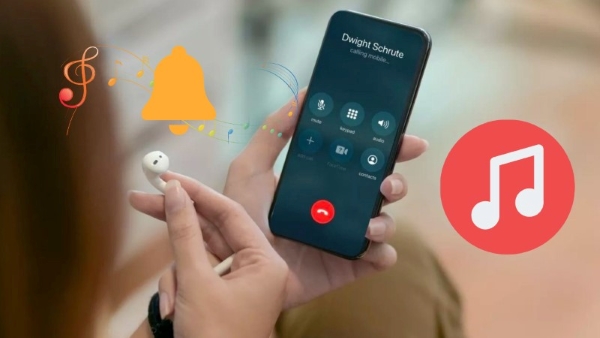
Các công cụ và tài nguyên cần chuẩn bị
Để thực hiện cách tạo nhạc chuông Tết 2025 cho iPhone, bạn cần chuẩn bị những yếu tố sau:
Công cụ hỗ trợ:
- GarageBand: Ứng dụng chỉnh sửa âm thanh miễn phí có sẵn trên App Store cho iPhone.
- iTunes: Phần mềm đồng bộ hóa giữa iPhone và máy tính, hỗ trợ tạo và cài đặt nhạc chuông.
- Phần mềm khác (tuỳ chọn): Bạn có thể sử dụng các phần mềm như Audacity hoặc Zedge để chỉnh sửa, cắt ghép file nhạc trên máy tính trước khi chuyển sang iPhone.
File nhạc Tết 2025:
- Các bài hát mùa xuân nổi tiếng như “Xuân yêu thương”, “Đón xuân này nhớ xuân xưa”, với giai điệu rộn ràng, vui tươi.
- File nhạc có định dạng MP3 hoặc AAC để dễ dàng chỉnh sửa.
Thiết bị cần thiết:
- Một chiếc iPhone với hệ điều hành iOS mới nhất.
- Máy tính (nếu sử dụng iTunes).
- Cáp kết nối giữa iPhone và máy tính.
Hướng dẫn cách tạo nhạc chuông Tết 2025 cho iPhone
Cách 1: Sử dụng GarageBand trực tiếp trên iPhone
GarageBand là ứng dụng miễn phí của Apple, giúp bạn dễ dàng tạo nhạc chuông mà không cần dùng đến máy tính.
Bước 1: Chuẩn bị trước khi tạo nhạc chuông
Cài đặt GarageBand: Tải ứng dụng từ App Store, miễn phí và yêu cầu iOS 16 trở lên.

Chọn file nhạc Tết yêu thích: Hãy chọn những bài hát xuân như “Ngày Tết Quê Em” hay “Xuân Yêu Thương” với định dạng MP3 hoặc WAV.
Bước 2: Mở GarageBand và tạo bài hát
Mở ứng dụng và chọn “Create song”.
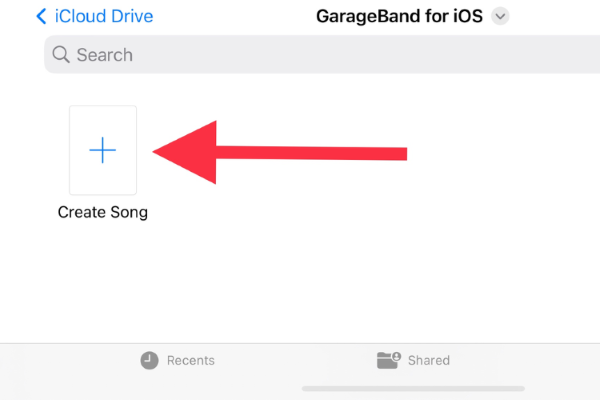
Vuốt qua lại để tìm lựa chọn “Audio Recorder”.
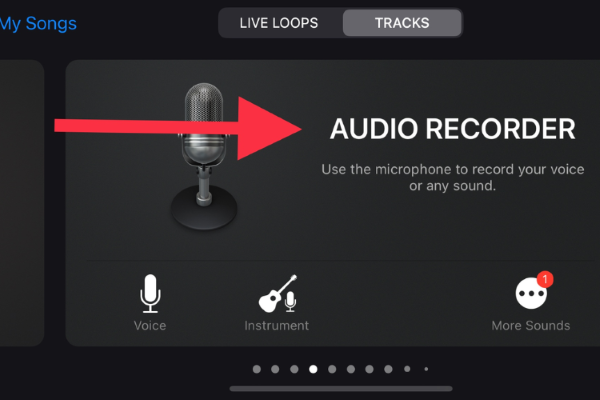
Bước 3: Tìm và nhập file nhạc
Nhấn vào biểu tượng vòng lặp (Loop) ở góc trên bên phải.
Vào mục “Files”, chọn “Browse items from the Files app”, rồi nhấn “Browse”.
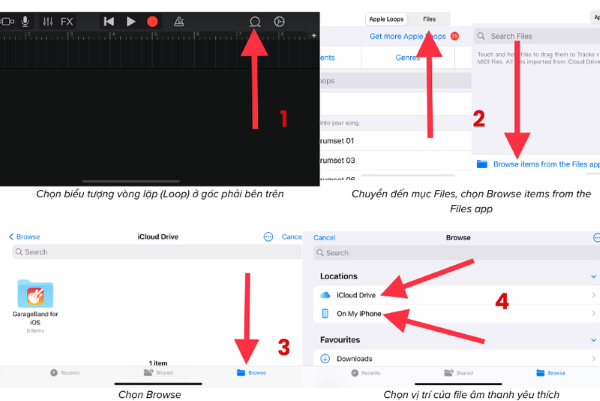
Tìm file nhạc và chọn vị trí lưu trữ của nó.
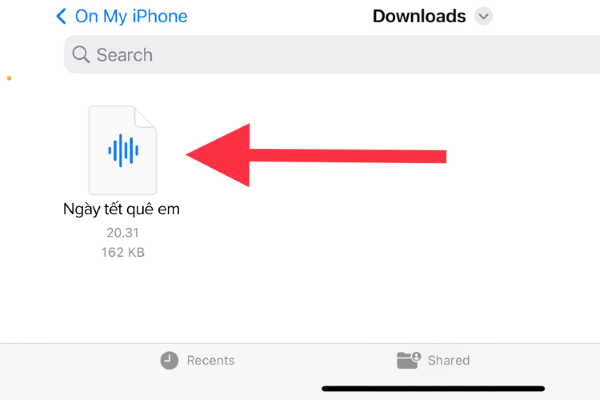
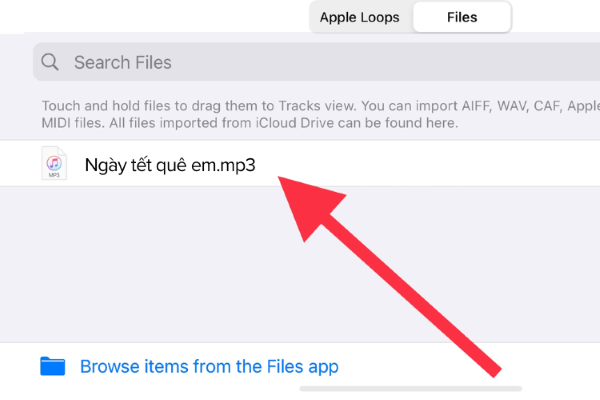
Bước 4: Chỉnh sửa và cắt nhạc
- Chạm vào file nhạc để hiển thị đoạn âm thanh có thể kéo và điều chỉnh.
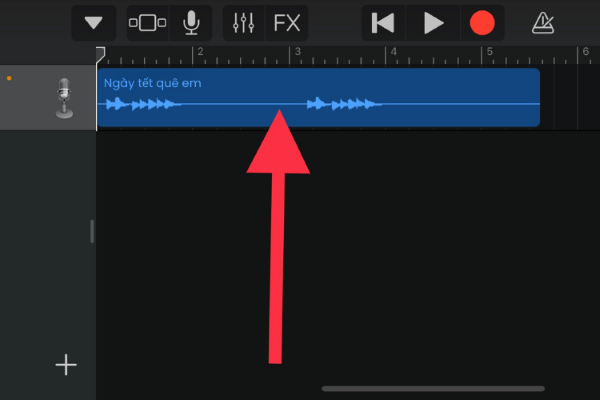
- Kéo hai đầu đoạn âm thanh để cắt phần nhạc mong muốn, đảm bảo thời lượng không quá 40 giây.
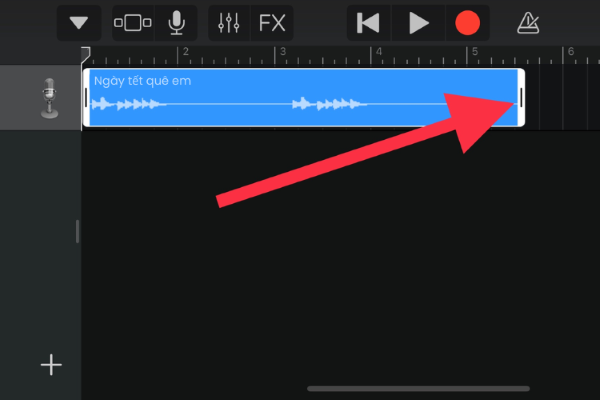
Bước 5: Xuất file nhạc chuông
- Sau khi hoàn tất chỉnh sửa, nhấn vào mũi tên góc trên bên trái.
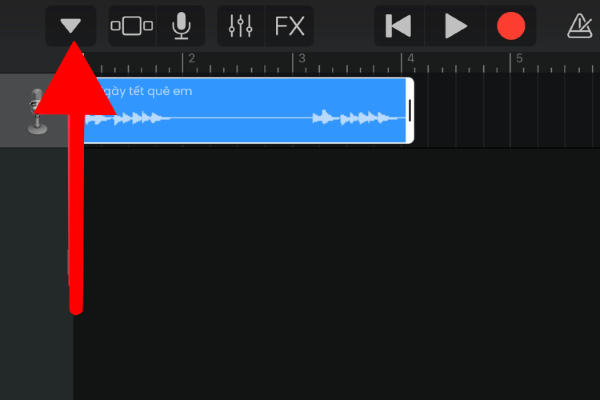
Chọn “My Songs”, nhấn giữ tên file nhạc mặc định “My Song”, chọn “Share” -> “Ringtone”. Đặt tên cho nhạc chuông (ví dụ: Nhạc Chuông Tết 2025).
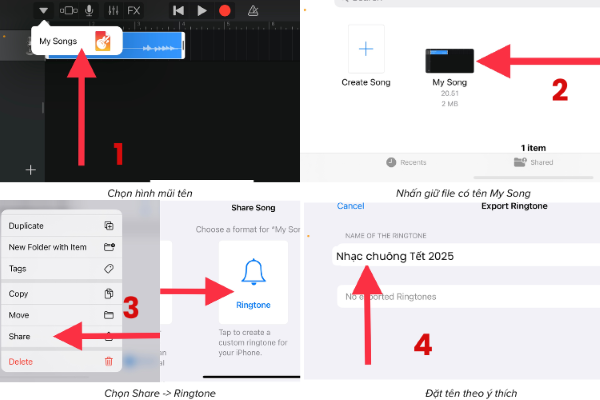
- Nhấn “Export” và hệ thống sẽ tự động lưu nhạc chuông vào danh sách âm báo của iPhone.
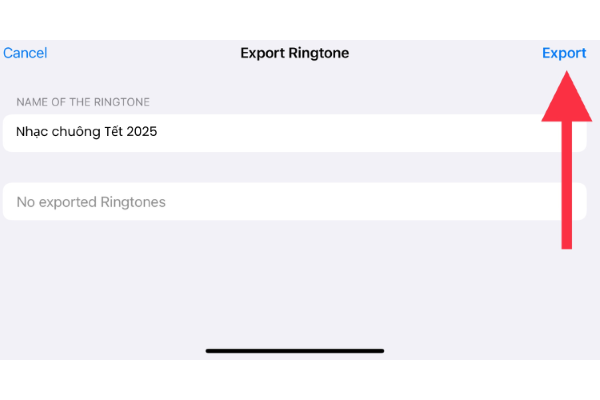
Bước 6: Cài đặt nhạc chuông mới
Vào “Settings” > “Sounds & Haptics” > “Ringtone” để chọn nhạc chuông bạn vừa tạo.
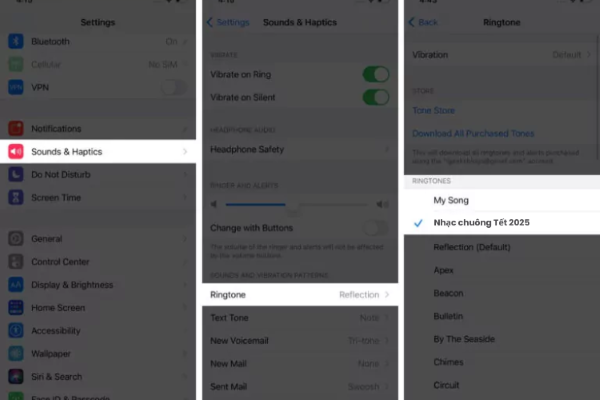
Cách 2: Dùng iTunes trên máy tính
Nếu bạn không muốn sử dụng GarageBand, iTunes trên máy tính là một phương án thay thế dễ dàng.
Bước 1: Cài đặt iTunes và chuẩn bị file nhạc
- Cài đặt iTunes:
- Đối với Windows, bạn có thể tải iTunes từ trang web của Apple.
- Trên macOS, iTunes đã có sẵn trong Finder.
- Chuẩn bị file nhạc Tết yêu thích: Đảm bảo file nhạc ở định dạng .mp3. Nếu bạn có file .m4a, bạn cần chuyển đổi sang định dạng .mp3 bằng công cụ chuyển đổi trực tuyến.
Bước 2: Chỉnh sửa và cắt nhạc chuông
- Mở iTunes và kéo file nhạc vào thư viện.
- Nhấp chuột phải vào bài hát và chọn “Get Info”.
- Trong mục “Start” và “Stop”, nhập thời gian bạn muốn cho đoạn nhạc, ví dụ từ 0:10 đến 0:40.
- Nhấn “OK” để lưu lại thay đổi.
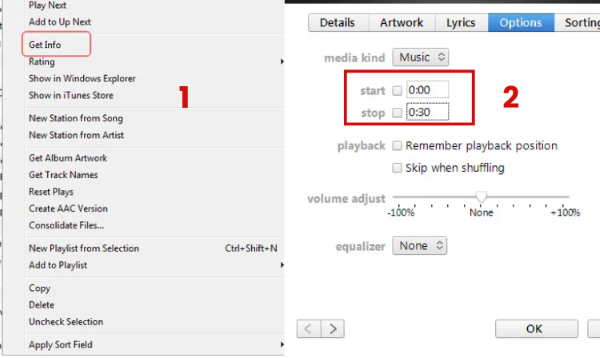
Bước 3: Tạo file nhạc chuông với định dạng AAC
- Nhấp chuột phải vào bài hát đã chỉnh sửa, chọn “Create AAC version”. iTunes sẽ tạo ra một file mới với thời gian bạn đã thiết lập.
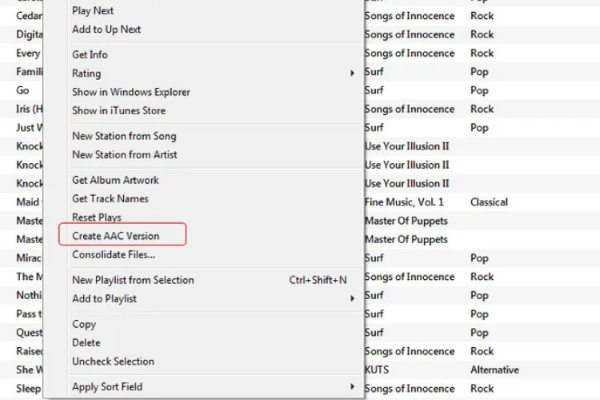
- Nhấn chuột phải vào file AAC vừa tạo và chọn “Show in Finder” (trên macOS) hoặc “Show in Windows Explorer” (trên Windows).
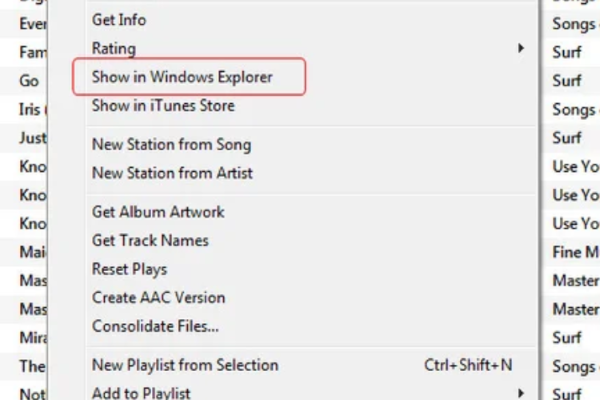
- Đổi tên file từ .m4a thành .m4r (định dạng nhạc chuông cho iPhone).
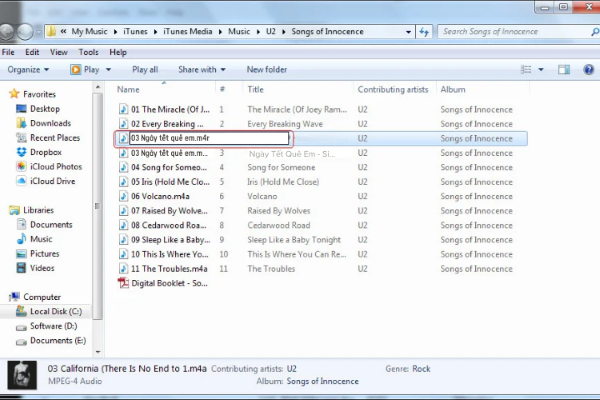
Bước 4: Chuyển nhạc chuông vào iPhone
- Kết nối iPhone với máy tính bằng cáp phù hợp.
- Trong iTunes, chọn mục “Ringtone” và kéo file .m4r vào danh sách.
- Nhấn “Sync” để đồng bộ hóa.
- Trên iPhone, vào “Settings” > “Sounds & Haptics” > “Ringtone” để chọn nhạc chuông mới.
Mẹo tạo nhạc chuông Tết 2025 cho iPhone ấn tượng
Để tạo ra một nhạc chuông Tết 2025 độc đáo và ấn tượng cho iPhone, bạn có thể thử những mẹo dưới đây:
Chọn bài hát mang đậm không khí Tết
- Hãy chọn những ca khúc vui tươi, sôi động để mang lại cảm giác phấn khởi cho không gian Tết. Các bài hát như Ngày Tết Quê Em, Tết Tết Tết Đến Rồi, và Xuân Đã Về rất thích hợp.
- Nếu muốn tạo sự khác biệt, bạn có thể tìm những phiên bản remix nhạc Tết trên YouTube hoặc các nền tảng nhạc trực tuyến.
Sử dụng phần mềm hỗ trợ chỉnh sửa âm thanh
- GarageBand: Đây là công cụ miễn phí và mạnh mẽ, giúp bạn dễ dàng chỉnh sửa và tạo nhạc chuông chất lượng.
- iTunes: Với tính năng chuyển đổi định dạng, iTunes rất phù hợp cho những thao tác đơn giản trên máy tính.
Cắt chính xác đoạn nhạc chuông
- Nhạc chuông iPhone có giới hạn 40 giây, vì vậy bạn cần chọn một đoạn nhạc nổi bật, thường là phần điệp khúc.
- Hãy tránh chọn những đoạn nhạc có lời dài hoặc giai điệu quá trầm, vì chúng sẽ không tạo được sự nổi bật khi chuông reo.

Điều chỉnh âm thanh phù hợp
- Kiểm tra âm lượng: Đảm bảo âm lượng nhạc chuông đủ lớn để dễ dàng nghe thấy nhưng không quá chói tai.
- Thêm hiệu ứng âm thanh: Sử dụng fade-in và fade-out để nhạc chuông bắt đầu và kết thúc mượt mà hơn.
Lưu trữ file nhạc an toàn
- Sau khi chỉnh sửa, lưu nhạc chuông ở định dạng .m4r để tương thích với iPhone.
- Để tránh mất dữ liệu, bạn nên lưu trữ file nhạc trên iCloud hoặc Google Drive, giúp dễ dàng truy cập và sử dụng trên các thiết bị khác.
Tùy biến và sáng tạo theo phong cách riêng
- Bạn có thể kết hợp nhiều đoạn nhạc khác nhau hoặc thêm những âm thanh đặc trưng của Tết như tiếng pháo, tiếng cười, hoặc lời chúc Tết.
- Ngoài ra, sử dụng GarageBand để thu âm lời chúc Tết bằng giọng nói của bạn và kết hợp với nền nhạc xuân cũng là một ý tưởng thú vị.
Kiểm tra và chỉnh sửa lần cuối
- Trước khi áp dụng nhạc chuông, hãy thử phát lại trên iPhone để đảm bảo chất lượng âm thanh ổn định và thời gian phát hợp lý.
- Lưu ý điều chỉnh âm lượng sao cho phù hợp với môi trường sử dụng.
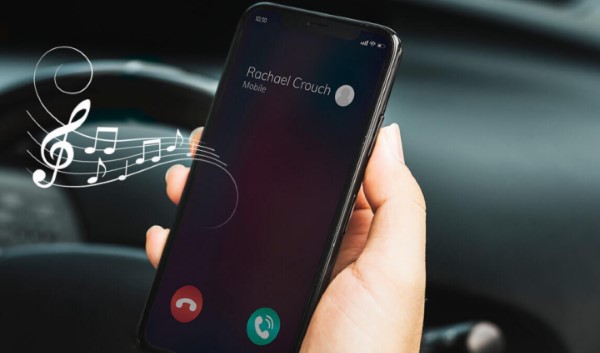
Kết luận
Cách tạo nhạc chuông Tết 2025 cho iPhone không chỉ giúp bạn thêm phần sáng tạo mà còn mang đến không khí Tết đặc trưng trong mỗi cuộc gọi. Việc lựa chọn bài nhạc phù hợp, sử dụng các công cụ hỗ trợ như GarageBand hay iTunes, cùng với các mẹo và lưu ý trong quá trình tạo nhạc chuông sẽ giúp bạn có được sản phẩm hoàn hảo. Chúc bạn có những bản nhạc chuông Tết thật độc đáo, vui tươi, góp phần làm cho mùa Tết này thêm phần ấm áp và vui vẻ!
Xem thêm:






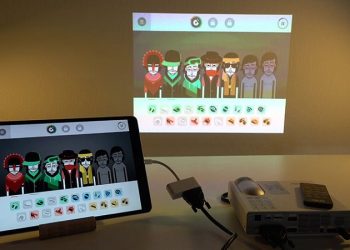






Email của bạn sẽ không được hiển thị công khai. Các trường bắt buộc được đánh dấu *
Tạo bình luận mới